Word标题样式怎么设置, 如何设置Word标题样式? Word是我们最常用的文本编辑软件。最近,有些用户刚刚使用Word,不知道如何设置Word标题样式。针对这种情况,下面小编准备了Word标题样式的设置技巧。让我们来看看。
步:
1.首先,打开word并单击“开始”选项卡。
2. 然后单击右下角红色标志中的箭头。

3. 接下来,选择标题1,然后单击右侧的向下箭头。然后选择编辑。
4.然后修改相关格式,如居中、字体大小等。
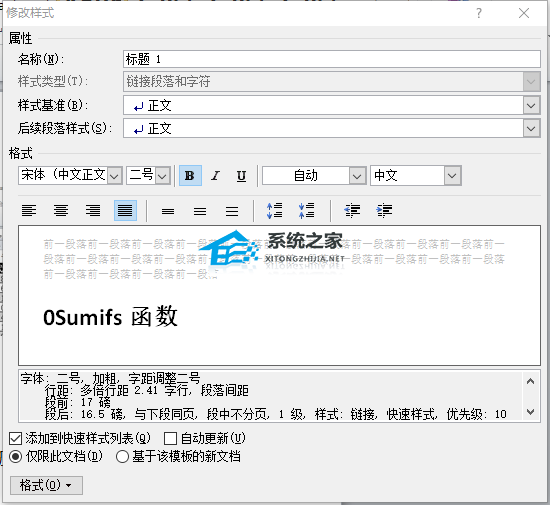
5.然后选择左下角的“格式”来修改段落和其他条件。
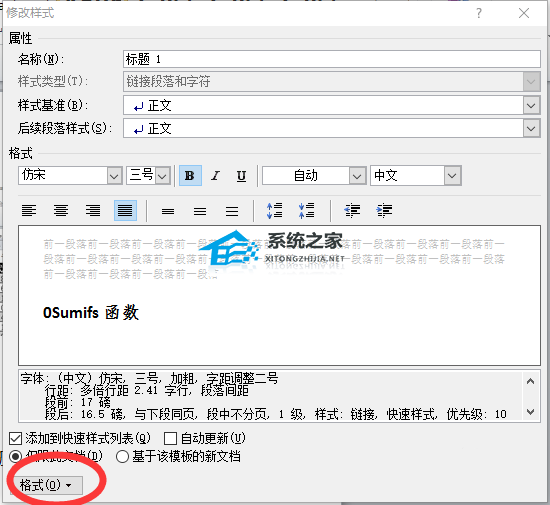
6. 例如,选择一个段落后,进行修改,然后单击“确定”。也确认第二张图片。
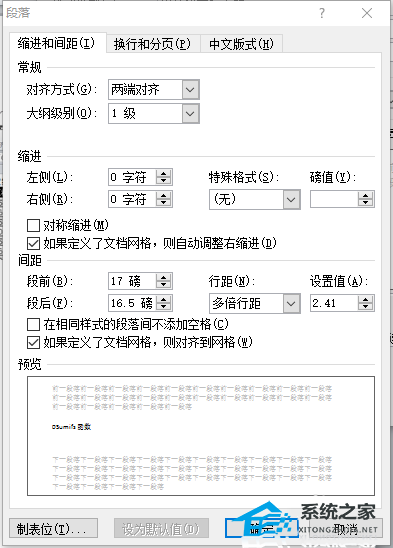
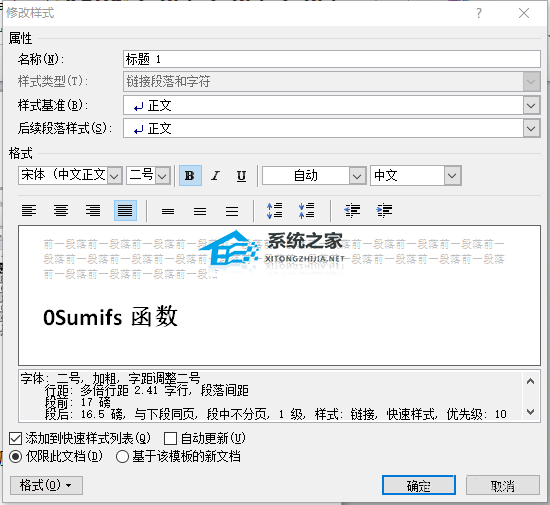
7、然后选择需要设置为标题的文字,设置为标题一。

8. 您可以将目录添加到引用中。
以上就是关于设置Word标题样式的技巧的介绍。操作非常简单。你学会了吗?希望这篇文章能够对大家有所帮助!
Word标题样式怎么设置,以上就是本文为您收集整理的Word标题样式怎么设置最新内容,希望能帮到您!更多相关内容欢迎关注。
